Можно использовать данные о дорожном движении для выполнения сетевого анализа, зависящего от времени, а также для визуализации скорости движения в конкретный момент. В данном разделе рассматриваются основы отображения дорожного движения и процедуры выполнения других задач визуализации с использованием информации о дорожном движении.
Отображение дорожного движения
Шаги, приведенные ниже, показывают, как визуализировать условия дорожного движения в определенный день и час.
- Запустите ArcMap.
- Добавьте в ArcMap набор сетевых данных с поддержкой трафика и щелкните Нет (No) в ответ на запрос о добавлении всех классов пространственных объектов, образующих эту сеть.
По умолчанию отображаются только ребра, имеющие данные о дорожном движении, потому что, когда поддержка времени на карте отключена, видны только состояния на дорогах для текущего времени и даты. Если поддержка времени включена, состояние на дорогах отображается на то время и дату, которые заданы в диалоговом окне Бегунок времени (Time Slider).
- Щелкните кнопку Открыть окно Бегунок времени
 на панели Инструменты (Tools).
на панели Инструменты (Tools).Это позволяет включить функции времени в ArcMap, что вызывает появление диалогового окна Бегунок времени, с помощью которого можно ввести время и дату, а также другую информацию для фильтрации временных данных.
- Установка свойства часового пояса в диалоговом окне Бегунок времени в соответствии с просматриваемыми данными сети облегчает процесс ввода нужных значений времени и даты для бегунка.
- Нажмите кнопку Опции (Options).
 .
.Откроется диалоговое окно Опции бегунка времени (Time Slider Options).
- Щелкните закладку Отображение времени (Time Display).
- В параметре Часовой пояс (Time zone) выберите часовой пояс, которому будут соответствовать значения времени и даты в диалоговом окне Бегунок времени (Time Slider).
- Поставьте отметку Применять переход на летнее время (Adjust for daylight saving time).
- Нажмите ОК.
- Нажмите кнопку Опции (Options).
- Выберите время и дату, на которые необходимо отобразить состояние на дорогах, и передвиньте бегунок времени соответствующим образом.
- Для возврата отображения трафика на текущее время можно передвинуть бегунок на текущую дату и время, например нажав на кнопку Режим реального времени (Live Mode)
 в диалоговом окне Бегунок времени (Time Slider), либо просто отключить поддержку времени на карте. Для отключения времени нажмите кнопку Отключить время на карте (Disable Time On The Map)
в диалоговом окне Бегунок времени (Time Slider), либо просто отключить поддержку времени на карте. Для отключения времени нажмите кнопку Отключить время на карте (Disable Time On The Map)  .
.
Информация о текущем дорожном движении имеет преимущество перед статистикой дорожного движения
Network Analyst по умолчанию отображает текущее дорожное движение, а если текущие данные недоступны, он возвращается к отображению данных из истории трафика. Это легко увидеть в диалоговом окне Анализаторы дорожного движения для ребра (Edge Traffic Evaluators), где установлен порядок оценки. Наборы сетевых данных считывают текущий трафик из файлов DTF. Если папка, которая является для набора сетевых данных источником текущего трафика, содержит файл DTF, действительный для времени, указанного бегунком времени, то отображается информация о дорожном движении из этого файла DTF. Другими словами, пока сохраняются старые файлы DTF, можно узнать текущие скорости движения для моментов времени в прошлом.
Если набор сетевых данных не может найти файл DTF, действительный для запрашиваемого ребра на момент времени, указанный бегунком времени, то отображаются данные о дорожном движении из истории трафика. Если же никакой профиль истории трафика не связан с запрашиваемым ребром, то не отображается никакой информации о дорожном движении.
В модуле Network Analyst движение с медленной скоростью отображается поверх движения с быстрой скоростью, таким образом легко увидеть проблемные места.
Визуализация текущего трафика без данных из истории трафика
Когда в наличии имеются как данные текущего трафика, так и история трафика, модуль Network Analyst отображает эти типы данных бесшовно. Тем не менее, если необходимо видеть только текущий трафик, без отображения истории трафика, следуйте по инструкции ниже.
- Добавьте в ArcMap набор сетевых данных с поддержкой трафика.
- Дважды щелкните слой набора сетевых данных в таблице содержания.
Появится диалоговое окно Свойства слоя (Layer Properties).
- Выберите закладку Символы (Symbology).
- Убедитесь, что отмечено Трафик (Traffic).
- Выберите Дорожное движение (Traffic). На панели справа отобразятся свойства, связанные с дорожным движением.
- Поставьте отметку Показывать только текущий трафик (Show live traffic only).
- Нажмите ОК.
Теперь на карте будет отображаться только текущий трафик, пока он имеется в наличии, а история трафика совершенно не будет отображаться.
Если набор сетевых данных имеет доступ к устаревшим файлам DTF, при перемещении бегунка времени на прошлые моменты времени на карте будет отображен тот трафик, который на то время был текущим. Это не связано с отображением истории трафика, поскольку в основе истории трафика лежат средние скорости движения в данное время суток за многие дни подряд; тогда как текущий трафик содержит скорости, зарегистрированные на конкретный момент времени в конкретную дату.
Также, если файлы DTF содержат прогнозируемые данные, а вы включили Показать только текущее движение, то переместите бегунок вперед, в "будущее", чтобы увидеть прогноз, если он существует.
Отображение дорожного движения на основной карте
Часто бывает удобно добавить к карте базовую карту, а затем отобразить дорожное движение поверх нее.
Изменение символики дорожного движения
Дорожное движение по ребрам отображается как отношение текущей скорости к скорости свободного движения и по этому принципу делится на четыре диапазона: Частые остановки (Stop and Go), Медленное (Slow), Среднее (Moderate) и Свободное (Free Flow). Можно изменить символику и значения диапазонов для этих групп, выполнив следующие шаги.
- Откройте диалоговое окно Свойства слоя (Layer Properties), дважды щелкнув на слое набора сетевых данных в таблице содержания ArcMap.
- Выберите закладку Символы (Symbology).
- В списке Показать (Show) выберите Дорожное движение (Traffic).
- В правой области диалогового окна из ниспадающего списка Атрибут (Attribute) выберите атрибут дорожного движения, зависящий от времени (если он еще не выбран). Обычно это атрибут TravelTime.
- Правой кнопкой мыши щелкните символ категории, который нужно изменить, и выберите Свойства выбранного символа (Properties for Selected Symbol(s)).
- При помощи открывшегося диалогового окна Выбор символа (Symbol Selector) определите новый символ для категории.
- Нажмите ОК.
Диалоговое окно Выбор символа (Symbol Selector) закрывается.
- Нажмите ОК.
Диалоговое окно Свойства слоя (Layer Properties) будет закрыто.
Можно настроить значения диапазонов для любых символов, щелкнув на значении, которое нужно изменить, в столбце Диапазон соотношения скорости (Speed Ratio Range) и указав новое значение. Введенное значение становится верхней границей диапазона. Нижняя граница определяется верхней границей следующего нижнего диапазона. Нижняя граница диапазона Частые остановки (Stop and Go) всегда равна 0, а верхняя граница диапазона Свободное (Free Flow) – всегда 1.
Фильтрация информации о дорожном движении в разных диапазонах масштаба
Можно ускорить создание изображения, отображая дорожное движение для разных классов дорог в разном масштабе. При уменьшении изображения до заданного масштаба отображается только дорожное движение на главных автострадах. По мере увеличения масштаба отображается дорожное движение на магистральных дорогах, а затем на дорогах местного значения. Дороги можно подразделить на любое количество категорий.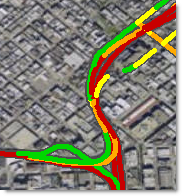
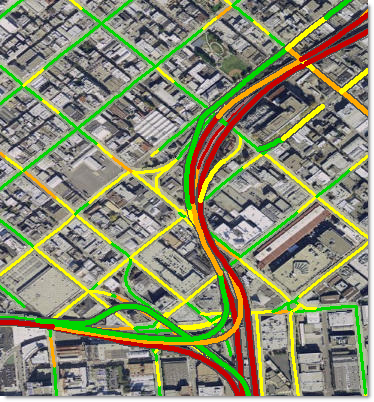
- Откройте диалоговое окно Свойства слоя (Layer Properties), дважды щелкнув на слое набора сетевых данных в таблице содержания ArcMap.
- Выберите закладку Символы (Symbology).
- В списке Показать (Show) снимите отметку со всех элементов, за исключением элемента Дорожное движение (Traffic).
- Выберите Дорожное движение (Traffic). В правой области диалогового окна отображаются настройки дорожного движения.
- В правой области диалогового окна из ниспадающего списка Атрибут (Attribute) выберите атрибут дорожного движения, зависящий от времени (если он еще не выбран). Обычно это атрибут TravelTime.
- Щелкните Дополнительно (Advanced) > Фильтры источника (Source Filters), чтобы открыть диалоговое окно Фильтры источника (Source Filters).
- Создайте выражение SQL для выбора только дорог высшего уровня, таких как главные автострады.
- Нажмите ОК.
Диалоговое окно Фильтры источника (Source Filters) закрывается.
- В диалоговом окне Свойства слоя (Layer Properties) перейдите на закладку Общие (General).
- Щелкните Не показывать слой в масштабах... (Don't show layer when zoomed) и задайте диапазон масштаба, при котором следует отображать слой набора сетевых данных на карте только в виде главных дорог.
- Нажмите ОК.
Диалоговое окно Свойства слоя (Layer Properties) будет закрыто.
- В окне Таблица содержания (Table Of Contents) скопируйте и вставьте слой набора сетевых данных, чтобы получилось два слоя.
- Выполните ту же последовательность шагов, что описана выше, но измените фильтр источника для Трафика (Traffic) так, чтобы отображались дороги двух классов: высшего и следующего за ним. Также установите другой диапазон масштаба. Слой не должен отображаться, когда масштаб при уменьшении выходит за пределы минимума диапазона для другого слоя набора сетевых данных. (значение Мельче (Out beyond) для данного слоя набора сетевых данных должно быть немного меньше значения Крупнее (In beyond) другого слоя набора сетевых данных, чтобы они не отображались одновременно).
- Повторите два последних шага для любых других классов дорог, настраивая диапазоны масштаба так, чтобы ArcMap легко переключался между слоями и никогда не отображал более одного слоя набора сетевых данных в одном и том же масштабе.
Добавление контуров
Контур – это граница линейных объектов. Чтобы отобразить контуры вокруг линий дорожного движения, выполните следующие действия.
- Скопируйте и вставьте слой набора сетевых данных в таблицу содержания ArcMap, чтобы создать дубликат.
- В таблице содержания перетащите новый слой набора сетевых данных, чтобы он располагался сразу после исходного слоя набора сетевых данных.
- Дважды щелкните новый слой набора сетевых данных в таблице содержания.
Откроется диалоговое окно Свойства слоя (Layer Properties).
- Выберите закладку Символы (Symbology).
- Сделайте символы для разных диапазонов соотношения скорости одного цвета (например, серого) и слегка шире эквивалентных им символов в другом слое набора сетевых данных.
Наложение данных о дорожных происшествиях
Наложение и символическое отображение данных о происшествиях может объяснить медленное дорожное движение в определенной зоне.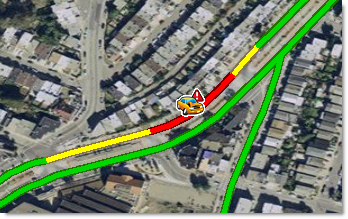
- Запустите инструмент геообработки Обновить данные о происшествиях (Update Traffic Incidents), чтобы получить последние данные о дорожных происшествиях в исследуемой области.
- Добавьте созданные инструментом точечные объекты в ArcMap.
- Символически изобразите дорожные происшествия.
- Отобразите дорожное движение, как описано в подразделе Отображение дорожного движения данного раздела.